EOS 新手入门:关于帐户安全最详细的操作实录

对于那些想要确保自己的资金的 EOS 代币持有人,这是一个最佳实践指南。
请注意,本指南针对的是希望保护自己 EOS 资产的人士。因此,这些技巧不适用于将 EOS 放在交易所持有者。根据定义严格来说,如果您的 EOS 放在交易所中,则 EOS 并不为您所有,您拥有的只有交易所给出的 IOU(I Own You)承诺,并且您的资产容易受到费用、总体法规和黑客入侵等影响。有关如何将 EOS 从交易所转移到安全的钱包指南,请阅读 EOS New York 发布的这篇文章。
如果您是 EOS 新手,想了解您的 EOS 帐户,请阅读我们的系列文章《EOS 新手入门:EOS 帐户剖析》。
如果您是一个在技术宅,不需要小白教程,可以考虑从 ShEOS 的 Ben Sigman 的这篇文章入手:《如何设置一个安全的 EOS 账户》。
本文将涵盖以下主题,请根据您所处的水平和需求进行选择。
为什么需要保护您的帐户
如何保护您的帐户密码
Scatter
如何抵押您的 EOS
如何设置帐户提示
如何建立一个多签帐户
如何设置个性化权限
如何更改已被泄露的密钥对
为什么需要保护您的帐户
盗窃、诈骗、网络钓鱼等等这些,对于在加密世界里的人来说,没有什么比一个可能对您的财产构成威胁的小偷更严重了。比特币等传统区块链为持有者提供的保护账户的工具非常少,但 EOS 账户的设计就考虑到了安全性这个问题。
早期的加密货币世界中只有有限的第三方能够让代币持有者有机会委托他们的帐户安全。因此,对所有代币持有者来说,最好的办法就是让自己学习更多相关知识,以确保账户的安全。如果一个小偷偷了您的钱,由于您没有保护��好您的帐户,可以说几乎没有机会可以追索回这笔资金。
如何保护您的帐户密码
持有加密货币的第一条规则是永远不要与任何人共享您的私钥。包括您的配偶,您最好的朋友,或者您的狗。私钥是专属于您自己的,只要您分享过它,账户就会有被入侵的风险。这意味着,无论什么时候,当您被网站、电子邮件或任何账户询问您的私钥时,您都应该以极端怀疑的态度对待这个请求。这些很有可能是虚假账户。在将您的私钥托付给任何实体之前,请进行深入的研究对方的意图。
要是您已经领悟到上一段的重要性,那就让我们来看看 EOS 钱包吧。
钱包是存储 EOS 账户最安全的方式。您的 EOS 账户只能通过您的 EOS 账户密钥访问,这些密钥应该存储在钱包中。
钱包分为三种:硬件钱包、软件钱包和纸质钱包。
硬件钱包是存储密钥的最安全方法。您购买的物理设备会为您生成并保存您的关键信息。要是您的计算机不可靠,这可以保护您的密钥。 Ledger Nano S 是最常用的硬件钱包之一。
软件钱包基于计算机软件。您的密钥将存储在本地设备上,您可以通过计算机、笔记本电脑、手机等形式控制密钥。但是,如果您的计算机被黑客入侵,则可能会丢失密钥,从而损失资金。 Scatter 和 Greymass 是桌面版钱包,而 EOS Lynx 和 Meet.One 是两个移动端钱包。
纸质钱包是打印的二维码,其中包含您的私钥信息。纸质钱包被认为是存储私钥的最安全的选择之一,因为它们没有连接到互联网,黑客无法入侵。另一个优点是它们实际上是免费的,因为您可以通过打印机将它们打印在纸上。但是,将私钥导入有问题的(如被感染或被入侵)计算机仍然有风险。
以下是我们推荐的钱包:
硬件的钱包:
软件钱包:
纸质钱包:
如果要创建纸质钱包,可以通过 Scatter 上的私钥创建一个二维码。
如果您使用一个安全的钱包来存储您的账户密钥,并且有着良好的安全习惯,您的 EOS 密钥应该是安全的。但是,您不希望仅仅依靠钱包来确保资金安全,您希望使用 EOS 生态系统中所有可用的工具来确保您的密钥(以及资金)是安全的。
Scatter
Scatter 是一个工具,它能让用户连接到 EOS 区块链(以及其他区块链)并与之交互。 如果您熟悉 MEW,那可以将两者进行类比,但 Scatter 的范围会更加广。 了解 Scatter 是什么,并理解如何使用它非常重要,因为它将成为本文实操的第一步就需要的工具。
设置 Scatter 之后,您就可以开始进行签名交易、保护数据并与应用进行交互,而无需暴露 EOS 的密钥了。
您可以在此处下载最新版本的 Scatter。 按照下载和设置说明进行操作,然后返回本文。 如果在下载 Scatter 之前想要了解更多有关 Scatter 的信息,可以在此处访问 Scatter 的网站。
如何抵押您的 EOS
管理 EOS 主网的 EOSIO 软件中一个有趣的地方是您可以“抵押”您的资金。当您抵押资金时,您是在告诉您的系统不允许这些资金离开您的钱包。而在您的 EOS 代币被抵押后,能够移动它们的唯一方法就是“解除抵押”。这意味着您需要登录到钱包,并要求系统“解冻”您冻结的资金。在您要求解冻之后的 72 小时,系统将允许您开始做移动资金的操作。换句话说,在您要求您的资金变成流动资金后的 72 小时内,您还不能转移资金。
虽然这一点看起来很烦人,但这段时间实际上可以确保您的资金是安全的。如果一个小偷想要黑进您的账户并转移您的资金,他们首先要把您的代币取出来,这个时候您有 72 小时的时间来查看它们是否已经被取出,并有机会纠正操作。
您可以使用您选择的钱包对您的资金进行抵押和解除抵押,但出于前述的原因,我们自己将会使用 Scatter。
- 使用 Scatter 密码登录 Scatter。注意,这不是您的 EOS 私钥,而是您在设置 Scatter 帐户时选择的一个访问 Scatter 的密码。
- 单击 Vault。
- 选择要抵押帐户的密钥对。
- 点击您的 EOSIO 账户名。
- 选择您想要抵押的 EOS 数量,然后单击“抵押”。 注: 抵押意味着您的资金被冻结在您的帐户。如果您想自己的一些 EOS 不用等 72 小时就可以使用,那就留一部分不抵押的在钱包中吧。这意味着,如果有人侵入您的账户,您未抵押的资金将可能被盗,所以只留下您能够承担损失的那部分。
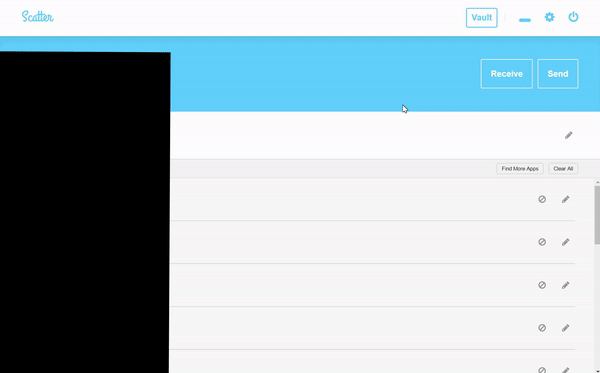
GIF 教程: 为 RAM/CPU/NET 抵押和解除抵押 EOS
如何设置帐户警报提醒
现在,您已经有了一个安全的钱包,并且将大部分的 EOS 都押上了,是时候设置一个帐户警报提醒了。
一个帐户警报提醒将通知您的 EOS 账户中任何时候发生的任何操作。例如,如果您的 EOS 已被抵押,这时您收到一个帐户警报提示您的 EOS 已被解除抵押,那么您将知道有人正在试图转移您的资金。
如果您想要更新您帐户上的最新交易,您可以通过 EOS Authority 设置 Telegram 警报提醒机器人。
- 注册一个 Telegram 帐户。Telegram 是一个去中心化的聊天系统,大部份 EOS 社区的成员都在使用它。
- 可以点击这里访问机器人。该机器人将引导您完成设置帐户警报提醒所需的步骤。请只使用 EOS Authority 机器人,因为可能会有恶意机器人的存在,试图窃取您的资金。
- 如果您对机器人有任何疑问,可以前往 EOS Authority 电报群中提问。
如何建立一个多签帐户
现在您已经有一个安全的钱包,已经抵押了您的 EOS,也设置了您的机器人,但您仍然觉得不安全。好吧,这还是有一个解决办法的!
多签权限又称多签。多签允许您通过要求一个以上的帐户在您的交易上批准通过,这将使您的安全去到更高的级别。多签肯定比我们前面讲的安全选项都要复杂,所以当您设置多签选项的时候一定要坐下来并且集中注意力。
当您创建一个新的 EOS 帐户时,通常会为公钥和私钥权限提供一个密钥。这些权限可以执行任何类型的交易。因此,授权交易的默认配置只需要一个签名(单签)。
示例来自于 developers.eos.io :
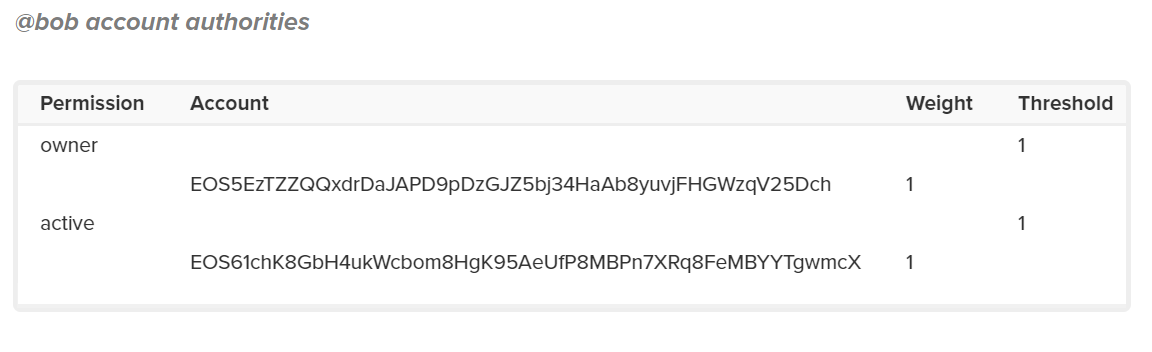
在 @bob 帐户的例子中,该表显示 @bob 的 owner key 权重值为1,在该权限下推动交易所需的阈值为 1。要将交易推到 owner 权限下,只需 @bob 使用其 owner key 签署交易,此交易才有资格进行验证。这个密钥会储存在钱包里。”
在我们的帐户我们可以去自定义权限,创建新的和设置一个多签配置。
示例来自于 developers.eos.io :
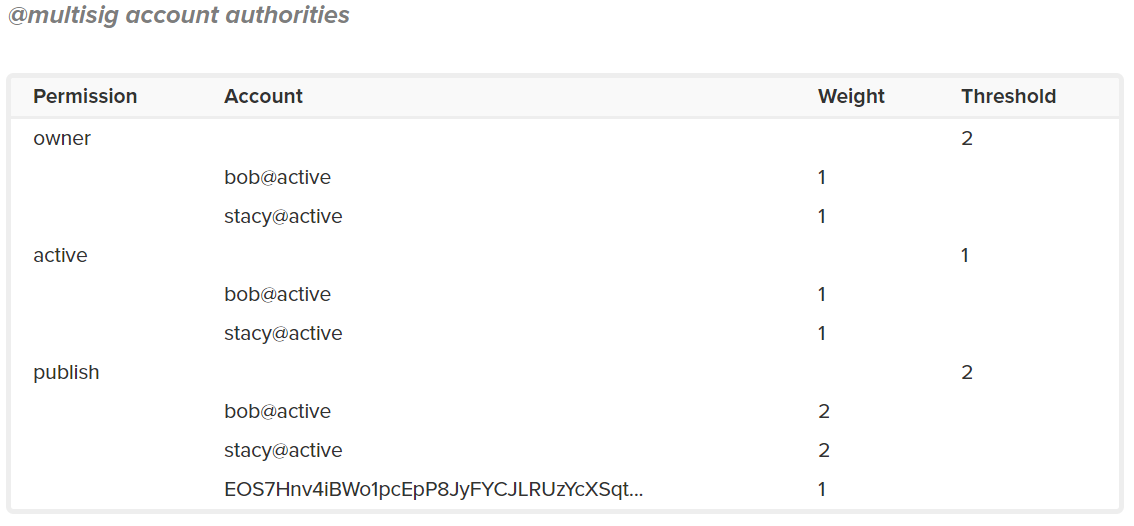
在这个场景中,需要设置一个权重阈值为 2 来更改所有者(owner)权限级别,这意味着由于所有参与方的权重都是 1,所以所有用户都需要在交易上签名,以获得授权。要发送需要 active 权限的交易,阈值设置为 1。这意味着只需要一个签名就可以授权帐户的活动权限。此处还有第三个自定义名为“发布(publish)”的权限。在本例中,发布权限用于那些理论博客 dApp 将帖子发布到@multisig 多签的博客中。发布权限的阈值为 2,@bob 和 @stacy 的权重都为 2,公钥的权重为 1。这意味着 @bob 和 @stacy 都可以单独进行发布的操作而不需要另外的签名,而公钥需要获得其他签名才能被授权进行下一步。因此,上面的权限表意味着 @bob 和 @stacy 作为帐户的所有者,拥有与版主或编辑类似的较高权限。虽然这个原始示例有一些限制,特别是在可拓展性方面,这不见得是一个好设计,但它确实充分展示了 EOSIO 权限系统的灵活性。另外,请注意在上表中,权限是使用帐户名和密钥设置的。虽然可能觉得这样的设计不起眼,但它确实在一定程度上让用户可以灵活使用。”
大家可以先休息一下,前文一下说了太多内容了。
准备好继续了吗? 下面是我们的朋友 GENEREOS 的简短说明,GENEREOS 是 EOS 主网上值得信任的区块生产者(BP)。他们已经很好地解释了如何使用 eostoolkit 建立一个多签账户。我们没有必要在这里重新写一份指南。所以可以先前往阅读他们的文章,然后再回来�。
如果您对此指南仍然有问题,请随时到 GENEREOS 的电报群与团队成员进行联系。
如何设置个性化的权限。您现在已经设置了多签权限了,这是保护您 EOS 帐户的最佳选择,但它仍然不是对用户友好的选项。当您经常使用您的帐户并且需要授权相当数量的交易时,例如如果使用一些应用程序,授权每一个多签交易很有可能是让过程变得繁琐麻烦。因此,您可以采取另一个步骤来保护您的帐户——创建个性化的第三方自定义命名权限,允许对指定的交易进行签名和授权。
例如,如果我想在智能手机上玩 EOSKnights,但是我不想在我的智能手机上输入我 EOS 账户的私钥。这个时候我就可以创建一个新的权限,该权限只授权让我玩 EOSKnights。这样的话,如果我的设备被入侵,比如这个账户的私钥被盗,那盗我账户的黑客也就只能玩 EOSKnights,我的资金就还在安全的范围里!
到目前为止,创建个性化权限的唯一方法是使用 cleos 或 EOSToolKit.io。以下我们将重点介绍 EOSToolkit.io。
如何创建个人权限来保护我的 EOS 帐户?
- 前往到 https://eostoolkit.io/ 。
- 通过使用 Scatter 在需要创建新权限的地方添加 EOS 帐户。
- 点击管理帐户 > 高级权限
- 打开 Scatter 并创建一个新的 EOS 密钥对。这一步的更多细节,请参阅前面的指南《如何创建 EOS 密钥对》
- 复制您刚刚生成的 EOS 公钥并保存密钥对。
- 回到 EOSToolKit.io , 将数据填在相应的空白栏中: 账户: 打开您想要创建新权限的那个 EOS 账户。 阈值: 1。 权限: 允许您想创建的名称,如“iPhone”。 父(parent) :active。 权限:粘贴您在步骤 4 和步骤 5 生成的 EOS 公钥。 权重: 1
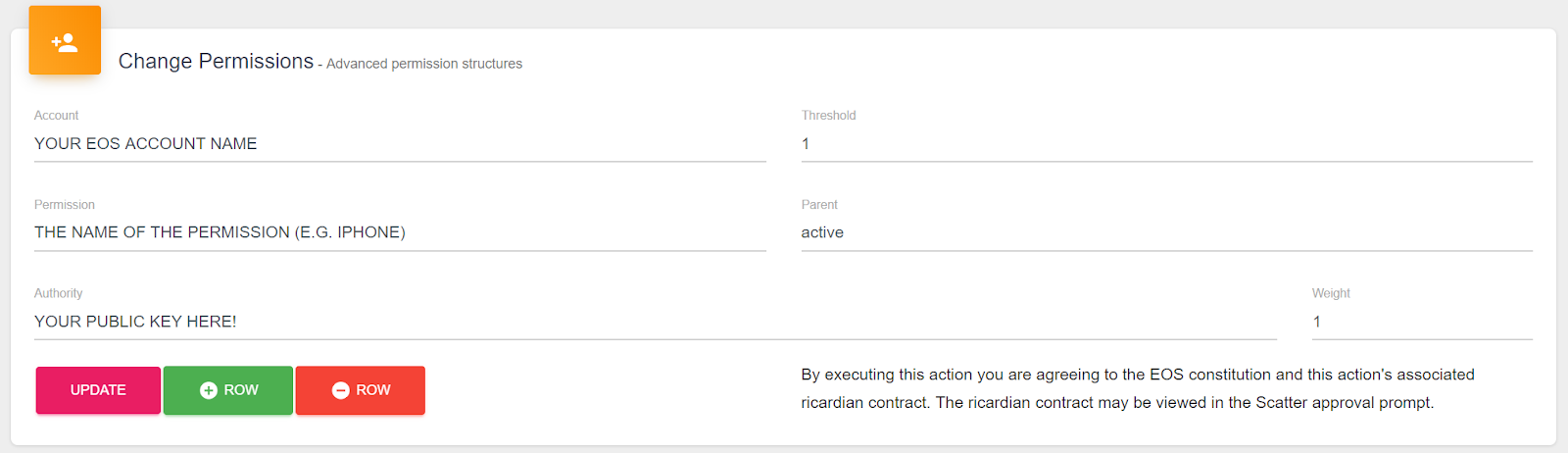
- 点击“更新”确认。现在您已经成功地在您的帐户上创建了新的权限!但目前它还没有被授权进行任何交易。所以,您需要继续授权这个新的权限来签署我们所需要的交易,在这个例子中是有权限去玩 EOSKnights。
- 回到 EOSToolKit.io 和点击“管理帐户” > “验证链接”
- 在正确的领域输入您的数据:- 账户名称: 您创建新权限的那个 EOS 账户 - 账户权限: 在步骤 6 和 7 中您想要创建的账户名称 - 合约名称: 合约授权的名称,在本例中,我们想玩 EOSKnights,所以这里应该填“eosknightsio” - 合约操作: 操作授权的名称,如“rebirth2”
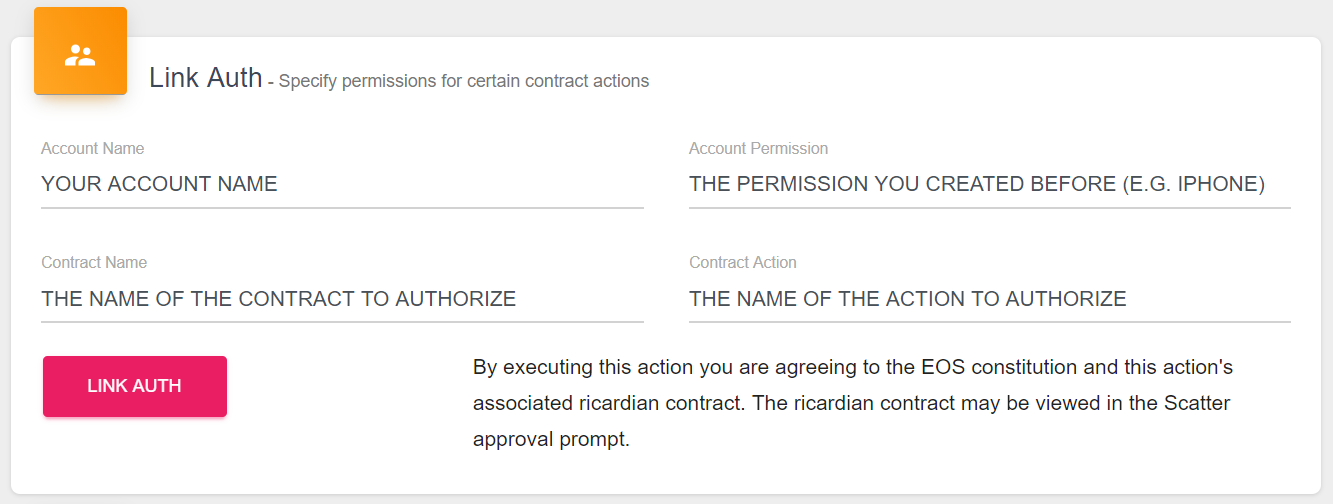
- 点击“验证链接”确认交易。
完成了!您已经成功地授权您的新权限来签署特定操作的交易了!
记住玩 EOSKnights 有很多操作,比如“rebirth2”、“detach”、“craft”、“removeitem”等等。目前我们只授权这个新的权限来执行 rebirth2 操作,如果您想授权更多的操作,您需要执行步骤 9 和 10。
例如,如果您希望允许这个新权限来设置您的 EOS,您需要在合约名称字段-合约操作区域: delegatebw 上进行改写,如果您需要查找某些特定的合约名称和合约操作,您可以在 eoscharge.io 上搜索它们
现在您已经设置了这个权限,您只需要将密钥对导入到您的移动钱包或智能手机上,或者您希望在其他地方使用这个新权限。
如何更改已被泄露的密钥对
您已经想尽一切办法来确保您的资金安全。通过上面的一系列指导,您已经有了钱包,抵��押了您的 EOS,设立了一个机器人,也已经开启了多签核个性化权限。坦率地说,到了这一步已经很难被黑客盯上了,但风险的问题,谁知道呢?我们生活在一个无奇不有的世界里。比如万一您的密钥对被破解了,现在面临着资产被盗的风险,要怎么做?
如果您认为您的帐户被入侵,您需要更改您帐户的权限。
要更改您帐户的权限,需要先访问您的帐户。您需要拥有要更改的权限的私钥(active 或 owner)。
您可以通过使用 Scatter + EOSX.io 来更改权限:
- 打开 Scatter 桌面控制账户的密钥对,这需要在 Scatter 中操作,所以如果导入失败,可以按照前面的《EOS 新手入门:EOS 帐户剖析》中的指南到 Scatter 那部分“导入私钥”的内容。
- 点击 Vault > 新建 > 创建新密钥对。Scatter 将会生成一个新的密钥对,您可以随意重命名。关于这一步的更多细节,请参阅前面的《EOS 新手入门:EOS 帐户剖析》,并直接到“如何创建 EOS 密钥对”那部分的内容进行阅读。
- 复制您刚刚生成的 EOS 公钥。
- 前往到 https://www.eosx.com/tools/permissions/update
- 点击“附加 Scatter 身份验证”
- 选择要更改密钥对的 EOS 帐户,并选择要更新的权限(active 或 owner)。请记住,owner 权限只能由 owner 帐户进行更改。
- 将公钥粘贴到要更改的权限字段(active 或 owner)上。
- 点击“更新权限”,用 Scatter 确认交易,等待操作生效。
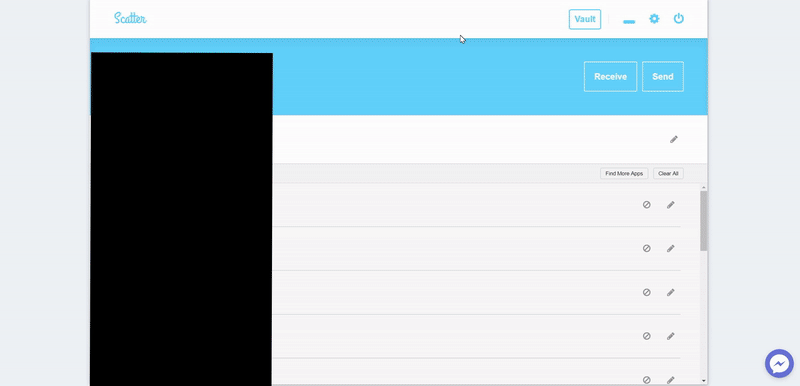
完�成了!您已经成功地更改了您的密钥对,现在您的帐户是安全的!
恭喜您!您已经完成了我们的《EOS 新手入门:关于帐户安全最详细的操作实录》。如果您有任何问题,请务必联系我们,一起加入到我们的电报群获取我们团队成员的支持吧!
EOS Go 由每一个您提供动力! 如果您想和我们一起为 EOS 社区作出贡献,请随时加入我们 EOS Go 的电报群吧! #GoEOS!
OG_title: EOS 新手入门:关于帐户安全最详细的操作实录 OG Description: 请注意,本指南针对的是希望保护自己 EOS 资产的人士。因此,这些技巧不适用于将 EOS 放在交易所持有者。根据定义严格来说,如果您的 EOS 放在交易所中,则 EOS 并不为您所有,您拥有的只有交易所给出的 IOU(I Own You)承诺,并且您的资产容易受到费用、总体法规和黑客入侵等影响。 Slug-Chinese:zhinan-zhanghu-anquan-shili-xinshou-eos